修飾相片
可以從現有照片建立經修飾的版本。經修飾的版本將儲存至與原始照片分開的新檔案。
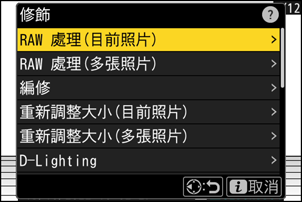
| 選項 | 說明 |
|---|---|
| [RAW 處理(目前照片)] | 將目前 NEF(RAW)照片的版本儲存為另一種格式,例如 JPEG(0 RAW 處理)。 |
| [RAW 處理(多張照片)] | 選擇多張現有 NEF(RAW)照片以轉換為 JPEG 或其他格式(0 RAW 處理)。 |
| [編修] | 建立目前相片經裁剪的版本(0編修)。 |
| [重新調整大小(目前照片)] | 建立目前相片的小型版本(0 重新調整大小)。 |
| [重新調整大小(多張照片)] | 從一張或多張現有相片建立小型版本(0 重新調整大小)。 |
| [D-Lighting] | 增亮陰影(0D-Lighting)。 |
| [拉直] | 拉直照片(0拉直)。 |
| [變形控制] | 減少使用廣角鏡頭所拍照片中的桶形變形和使用遠攝鏡頭所拍照片中的枕狀變形(0變形控制)。 |
| [透視控制] | 降低透視效果(0透視控制)。 |
| [單色] | 建立目前相片的單色版本(0單色)。 |
| [重疊(疊加)] | 重疊兩張照片可建立一張 JPEG 格式的新照片(0重疊(疊加))。 |
| [變亮] | 比較多張照片中每個點的像素,然後選擇最亮的像素來建立 JPEG 格式的新照片(0“變亮”與“變暗”)。 |
| [變暗] | 比較多張照片中每個點的像素,然後選擇最暗的像素來建立 JPEG 格式的新照片(0 “變亮”與“變暗”)。 |
| [動作合成] | 相機會檢查選定的連拍照片以偵測移動主體並將它們重疊以建立單個 JPEG 影像(0 動作合成)。 |
使用多重選擇器選擇所需照片並按下i按鍵。
若使用 [RAW 處理(多張照片)] 或 [重新調整大小(多張照片)],則無需選擇照片,因為稍後系統會提示您選擇照片。
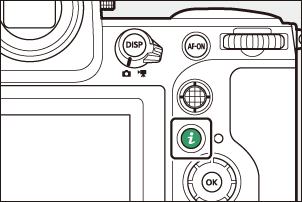
反白顯示 [修飾] 並按下2。
反白顯示所需選項並按下2。
選擇修飾選項。
- 有關詳細資訊,請參見所選項目的相關部分。
- 若要不建立經修飾的版本直接退出,請按下K。此操作將讓您返回重播顯示。
建立經修飾的版本。
- 有關詳細資訊,請參見所選項目的相關部分。
- 經修飾的版本將用一個p圖示標識。
- 相機可能無法顯示或修飾使用其他相機拍攝或修飾過或者在電腦上修飾過的影像。
- 若短時間內未進行任何操作,螢幕將關閉且任何未儲存的更改都將遺失。若要延長螢幕保持開啟的時間長度,請使用用戶設定 c3 [電源關閉延遲] > [選單] 選擇較長的選單顯示時間。
- 大多數項目可套用至使用其他修飾選項建立的版本,但是多次編輯可能會導致影像品質降低或色彩不自然。
- 產生的效果可能會隨著編輯執行的順序而變化。
- 根據用於建立版本的項目,某些項目可能無法選擇。
- i 選單中無法套用至目前照片的 [修飾] 項目顯示為灰色且不可用。
- 從 NEF(RAW)照片所建立的版本將以 JPEG 或 HEIF 儲存,[影像品質] 為 [JPEG/HEIF 精細 m]。
- 從 JPEG 和 HEIF 照片建立的版本與原始照片具有相同的品質。
- 對於影像品質設為 RAW + JPEG/HEIF 時記錄至同一張記憶卡的雙格式照片,將僅修飾 NEF(RAW)版本。
除使用 [RAW 處理(目前照片)]、[RAW 處理(多張照片)]、[編修]、[重新調整大小(目前照片)] 及 [重新調整大小(多張照片)] 建立的版本以外,經修飾的版本與原始影像具有相同的大小。
